- Anleitung zum Entfernen von Antivirus Security Pro
- Was ist Antivirus Security Pro?
- Gefälschte Popup-Meldungen mit Sicherheitswarnungen, die von Antivirus Security Pro generiert werden:
- Antivirus Security Pro entfernen:
- Antivirus Security Pro Entfernung im abgesicherten Modus mit Netzwerk:
- Entfernen von Antivirus Security Pro mithilfe eines abgerufenen Aktivierungsschlüssels:
Anleitung zum Entfernen von Antivirus Security Pro
Was ist Antivirus Security Pro?
Antivirus Security Pro ist ein gefälschtes Antivirenprogramm, das aus einer Familie von Schurken namens WinWebSec stammt. Dieses Programm wird von Cyberkriminellen erstellt, deren Zweck es ist, ahnungslose PC-Benutzer zum Kauf einer sogenannten Vollversion zu verleiten. Um dieses trügerische Ziel zu erreichen, ahmt Antivirus Security Pro ein legitimes Antivirenprogramm nach, indem es das Scannen eines Computers nach Sicherheitsinfektionen nachahmt. Beachten Sie, dass dieses Programm keine Virendefinitionsdatenbank oder eine Virenscan-Engine hat – es erzeugt lediglich gefälschte Sicherheitsbedrohungserkennungen und gefälschte Sicherheitswarn-Popups, um Computerbenutzer zu erschrecken, dass ihre Betriebssysteme mit Hochrisiko-Malware und Viren infiziert sind. Nach erfolgreicher Infiltration überschreibt diese gefälschte Software die Registrierung des Betriebssystems und konfiguriert sich so, dass sie bei jedem Systemstart automatisch gestartet wird. Darüber hinaus blockiert es die Ausführung installierter Programme und des Task-Managers. Tatsächlich existiert keine der von diesem gefälschten Antivirenprogramm gemeldeten Sicherheitsbedrohungen auf dem Computer – es ist ein Betrug.
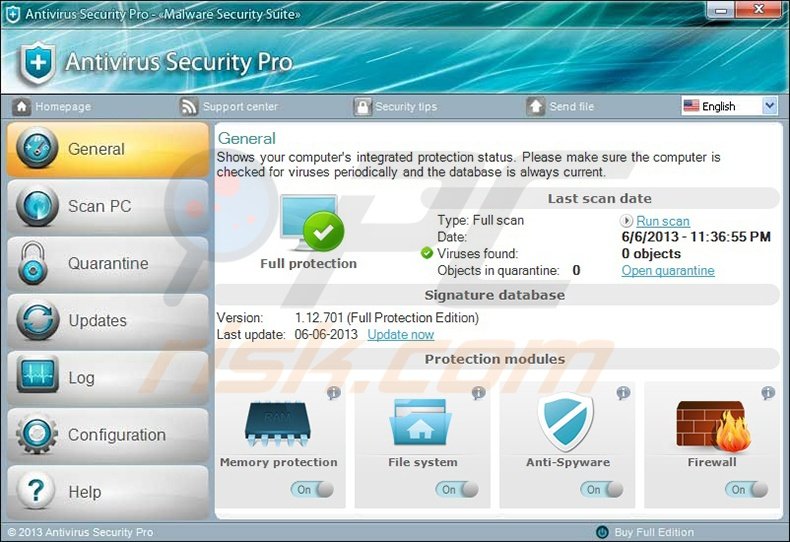
Beachten Sie, dass das Bezahlen von Antivirus Security Pro dem Senden Ihres Geldes an Cyberkriminelle entspricht – Sie verlieren Ihr Geld und geben Ihre Bankinformationen preis, was möglicherweise zu weiteren Diebstählen von Ihrem Konto führt. Vertrauen Sie nicht diesem Programm oder kaufen Sie die ‚Vollversion‘. Der richtige Weg, um mit Antivirus Security Pro umzugehen, besteht darin, es von Ihrem Computer zu entfernen.
Antivirus Security Pro wird mithilfe von Exploit-Kits vertrieben, die die Betriebssysteme der Benutzer über Sicherheitslücken in veralteter Software infiltrieren. Häufige Quellen für Exploit-Kits sind infizierte E-Mail-Nachrichten, Drive-By-Downloads und bösartige Websites. Um Ihren Computer vor solchen betrügerischen Programmen zu schützen, halten Sie alle installierten Software auf dem neuesten Stand und verwenden Sie legitime Antiviren- und Anti-Spyware-Programme. Frühere gefälschte Antivirenprogramme, die aus dieser Familie von Schurken (WinWebSec) stammen, heißen Attentive Antivirus und System Care Antivirus. Wenn Ihr Computer bereits mit Antivirus Security Pro infiziert ist, Verwenden Sie diese Entfernungsanleitung, um diesen Betrug von Ihrem PC zu entfernen.
Gefälschte Popup-Meldungen mit Sicherheitswarnungen, die von Antivirus Security Pro generiert werden:
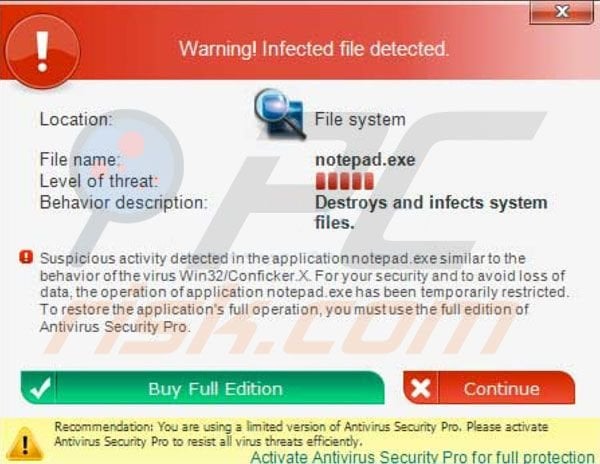
“ Windows-Sicherheitscenter: Warnung! Verdächtige Aktivität erkannt. Virusaktivität erkannt. Versuch, Konfigurationsdateien zu ändern erkannt. Rootkit-Einbettungsversuch erkannt. Geeignete Lösung gefunden – Antivirus Security Pro“.
„Wenn Antivirus Security Pro nicht aktiviert ist, werden einige der aktuellen kritischen Bedrohungen nicht beseitigt und Ihr Computer bleibt ungeschützt. Sind Sie sicher, dass Sie ungeschützt vorangehen möchten?“
„Warnung! Infizierte Datei erkannt. Verdächtige Aktivität im Anwendungs-Setup erkannt.exe ähnlich Verhalten des Virus Win32 / Conficker.X Für Ihre Sicherheit und um Datenverlust zu vermeiden, den Betrieb von Anwendungs-Setup.exe wurde vorübergehend eingeschränkt. Um den vollen Betrieb der Anwendung zurückzusetzen, müssen Sie die Vollversion von Antivirus Security Pro verwenden. Ratsam: Sie verwenden eine eingeschränkte Version von Antivirus Security Pro. Bitte aktivieren Sie Antivirus Security Pro, um allen Virenbedrohungen effizient zu widerstehen“.
“ Antivirus Security Pro – Bedrohungen beim Scannen gefunden, um Ihren Computer sicher zu halten, ist eine Reparatur erforderlich“.
„Warnung! die Website, die Sie anzeigen möchten, kann Ihren Computer beschädigen! Ihre aktuellen Sicherheitseinstellungen gefährden Ihren Computer! Aktivieren Sie Antivirus Security Pro und aktivieren Sie sicheres Surfen im Internet (empfohlen). Ignorieren Sie Warnungen und besuchen Sie diese Website ist der aktuelle Status (nicht empfohlen)“.
„Antivirus Security Pro“ – Warnung! Verdächtige Aktivität erkannt. Um Ihren Computer zu schützen, muss die Bedrohung blockiert werden“.
Sofortige automatische Malware-Entfernung:Die manuelle Entfernung einer Bedrohung kann ein langer und komplizierter Prozess sein, der fortgeschrittene Computerkenntnisse voraussetzt. Combo Cleaner ist ein professionelles, automatische Malware-Entfernungstool, das zur Entfernung von Malware empfohlen wird. Laden Sie es herunter, indem Sie auf die Schaltfläche unten klicken:
▼ Combo Cleanerdurch das Herunterladen einer auf dieser Website aufgeführten Software stimmen Sie unseren Datenschutzbestimmungen und Nutzungsbedingungen zu. Um das Produkt mit vollem Funktionsumfang nutzen zu können, müssen Sie eine Lizenz für Combo Cleaner erwerben. 7 tage kostenlose Testversion verfügbar. Combo Cleaner gehört und wird betrieben von Rcs Lt, der Muttergesellschaft von PCRisk.com lesen Sie mehr.
Schnellmenü:
- Was ist Antivirus Security Pro?
- SCHRITT 1. Entfernen Sie Antivirus Security Pro mit einer Software.
- SCHRITT 2. Entfernen Sie Antivirus Security Pro im abgesicherten Modus mit Netzwerk.
- SCHRITT 3. Entfernen Sie Antivirus Security Pro mit einem Registrierungsschlüssel.
Antivirus Security Pro entfernen:
Antivirus Security Pro generiert gefälschte Sicherheitswarnungen, wenn Benutzer versuchen, mit Internet Explorer, Google Chrome oder Mozilla FireFox auf das Internet zuzugreifen. Um dieses bösartige Antivirenprogramm von Ihrem Computer zu entfernen, laden Sie die empfohlene Software zum Entfernen von Malware herunter. Wenn Ihre Internetbrowser durch die „Warnung! Die Website, die Sie besuchen möchten, kann Ihren Computer beschädigen! Ihre Sicherheitseinstellung Ebene setzt Ihren Computer in Gefahr!“ Nachricht, klicken Sie auf „Warnungen ignorieren und besuchen Sie diese Site im aktuellen Status (nicht empfohlen)“ und fahren Sie mit dem Download-Vorgang fort.
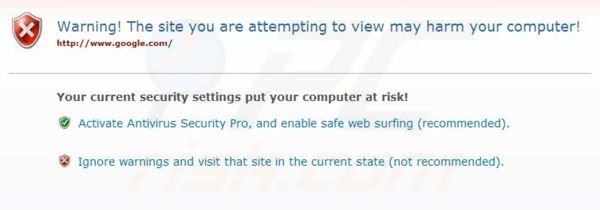
Wenn Sie den Entferner nicht ausführen können, laden Sie ein alternatives Installationsprogramm herunter (Es wird in iexplore umbenannt.exe, da die meisten gefälschten Antivirenprogramme die Ausführung von Dateien mit diesem Namen nicht blockieren).
Optionale Methode zum Herunterladen des empfohlenen Anti-Spyware-Programms:
Wenn Sie nicht auf Ihre Internetbrowser zugreifen können: Klicken Sie auf Start und dann auf Ausführen. (Klicken Sie unter Windows 7 und Windows Vista auf das Windows-Logo)
Wenn unter Windows XP das Dialogfeld Ausführen angezeigt wird, geben Sie folgenden Text ein: www.pcrisk.com / download-spyware-remover und drücken Sie dann die Eingabetaste. Geben Sie in Windows, 7 und Windows Vista diese Zeile direkt in das Suchfeld ein, und drücken Sie dann die EINGABETASTE.
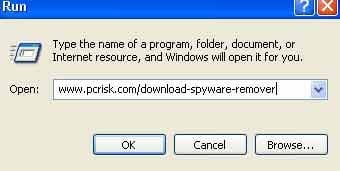
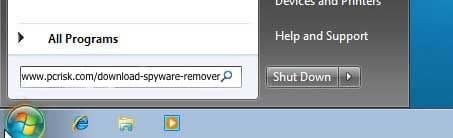
Nach dem Drücken der Eingabetaste wird der Dateidownload-Dialog der empfohlenen Malware-Entfernungssoftware angezeigt. Klicken Sie auf Ausführen und folgen Sie den Anweisungen auf dem Bildschirm.
Wenn Sie die empfohlene Software zum Entfernen von Malware immer noch nicht herunterladen können, geben Sie vor dem Herunterladen einen abgerufenen Aktivierungsschlüssel in das Aktivierungsfenster von Antivirus Security Pro ein. Klicken Sie unten im Hauptfenster dieser gefälschten Antivirensoftware auf die Schaltfläche „Vollversion kaufen“ und geben Sie einen der folgenden Schlüssel ein:
AF03E-A1B69411-5E496BEE-92A70D00-1AD697F6
oder (ältere Version)
AA39754E-715219CE
Beachten Sie, dass die Eingabe dieses Aktivierungsschlüssels Antivirus Security Pro nicht entfernt – es wird einfach den Entfernungsprozess weniger kompliziert machen. Diese gefälschte Antiviren-Software stoppt gefälschte Sicherheitswarnmeldungen zu erzeugen und die Ausführung von legitimen Antiviren- und Anti-Spyware-Programme ermöglichen.
Antivirus Security Pro Entfernung im abgesicherten Modus mit Netzwerk:
1. Starten Sie Ihren Computer im abgesicherten Modus. Klicken Sie auf Start, klicken Sie auf Herunterfahren, klicken Sie auf Neustart, klicken Sie auf OK. Drücken Sie während des Startvorgangs des Computers mehrmals die Taste F8 auf Ihrer Tastatur, bis das erweiterte Windows-Optionsmenü angezeigt wird, und wählen Sie dann den abgesicherten Modus mit Netzwerk aus der Liste.
Video zum Starten von Windows 7 im „Abgesicherten Modus mit Netzwerk“:

Windows 8-Benutzer: Rufen Sie den Windows 8-Startbildschirm auf, geben Sie Erweitert ein und wählen Sie in den Suchergebnissen Einstellungen. Klicken Sie auf Erweiterte Startoptionen und wählen Sie im geöffneten Fenster „Allgemeine PC-Einstellungen“ die Option Erweiterter Start. Klicken Sie auf die Schaltfläche „Jetzt neu starten“. Ihr Computer wird nun im „Advanced Startup options menu“ neu gestartet. Klicken Sie auf die Schaltfläche „Fehlerbehebung“ und dann auf die Schaltfläche „Erweiterte Optionen“. Klicken Sie im erweiterten Optionsbildschirm auf „Starteinstellungen“. Klicken Sie auf die Schaltfläche „Neustart“. Ihr PC wird in den Starteinstellungen Bildschirm neu gestartet. Drücken Sie „5“, um im abgesicherten Modus mit Netzwerk zu starten.
Video zeigt, wie Windows 8 im „abgesicherten Modus mit Netzwerk“ gestartet wird“:

2. Antivirus Security Pro ändert die Hosts-Datei des Systems. Die Hosts-Datei wird verwendet, um kanonische Namen von Websites in IP-Adressen aufzulösen. Wenn es geändert wird, kann der Benutzer auf bösartige Websites umgeleitet werden, obwohl legitime URLs in der Adressleiste angezeigt werden. Es ist schwierig festzustellen, ob Websites echt sind, wenn die Hosts-Datei geändert wird. Um dies zu beheben, laden Sie bitte das Microsoft Fix It-Tool herunter, das Ihre Hosts-Datei auf den Windows-Standard zurücksetzt. Führen Sie dieses Tool beim Herunterladen aus und befolgen Sie die Anweisungen auf dem Bildschirm. Download-Link unten:
3. Laden Sie die empfohlene Software zum Entfernen von Malware herunter und installieren Sie sie, um dieses gefälschte Antivirenprogramm vollständig von Ihrem PC zu entfernen.
HINWEIS: Betrügerische Antivirenprogramme können den Download von Anti-Spyware-Software blockieren. Wenn Sie es nicht mit dem Standardspeicherort herunterladen können, versuchen Sie es mit einem der folgenden alternativen Download-Speicherorte:
- Speicherort 1 (Die Datei wird in „iexplore.exe“, da die meisten Spyware diese Datei nicht blockieren)
- Ort 2
Entfernen von Antivirus Security Pro mithilfe eines abgerufenen Aktivierungsschlüssels:
Video zum Entfernen von Antivirus Security Pro:
1. Warten Sie, bis Antivirus Security Pro Rogue Antivirus den gefälschten Sicherheitsscan abgeschlossen hat, und klicken Sie auf die Schaltfläche „Bedrohungen entfernen“. Sie können auch auf die Schaltfläche „Vollversion kaufen“ in der unteren rechten Ecke des Hauptfensters dieses Schurkenprogramms klicken. Klicken Sie im geöffneten Fenster auf die Schaltfläche „Ich habe bereits einen Aktivierungsschlüssel“.
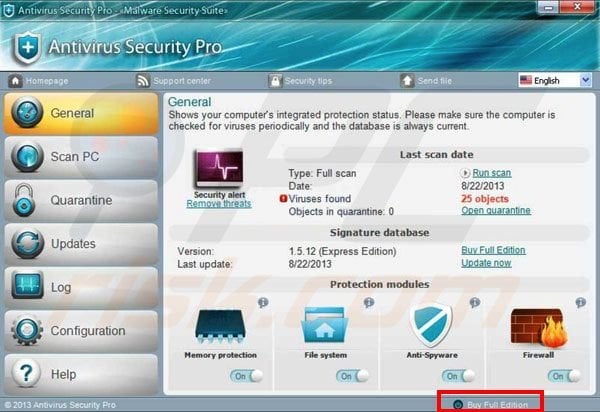
2. Geben Sie im geöffneten Fenster diesen abgerufenen Registrierungsschlüssel ein: AF03E-A1B69411-5E496BEE-92A70D00-1AD697F6 oder AA39754E-715219CE Dadurch wird Antivirus Security Pro dazu gebracht, sich so zu verhalten, als hätten Sie für die Vollversion bezahlt. Dieser Schritt macht den Entfernungsprozess dieses bösartigen Antivirenprogramms weniger kompliziert, da Antivirus Security Pro nach Eingabe dieses Registrierungsschlüssels die Ausführung installierter Software (einschließlich Internetbrowser) ermöglicht und Sie Anti-Spyware-Software ohne verschiedene Unterbrechungen herunterladen können.

3. Nach Eingabe dieses Lizenzschlüssels generiert Antivirus Security Pro einige Nachrichten, die Sie zur Registrierung beglückwünschen, und imitiert den Entfernungsprozess früherer ‚erkannter‘ Malware- und Virusinfektionen.
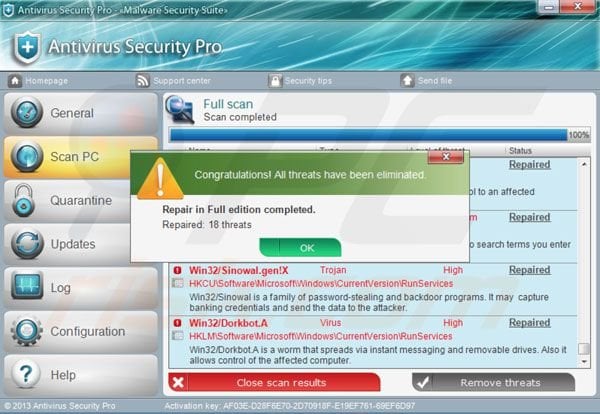
4. Beachten Sie, dass die Eingabe dieses abgerufenen Aktivierungsschlüssels Antivirus Security Pro nicht von Ihrem Computer entfernt – es macht den Entfernungsprozess einfach weniger kompliziert. Um dieses bösartige Antivirenprogramm vollständig von Ihrem Computer zu entfernen, laden Sie die empfohlene Software zum Entfernen von Malware herunter und installieren Sie sie.
Andere Werkzeuge, bekannt Antivirus Security Pro entfernen:
- Malwarebytes Anti-Malware
Zusammenfassung:
Die gefälschten Antivirenprogramme (auch bekannt als „Rogue Antivirus Programs“ oder „Scareware“) sind Anwendungen, die versuchen, Computerbenutzer dazu zu verleiten, für ihre nicht vorhandenen Vollversionen zu bezahlen, um die angeblich erkannten Sicherheitsinfektionen zu entfernen (obwohl der Computer tatsächlich sauber ist). Diese gefälschten Programme werden von Cyberkriminellen erstellt, die sie so gestalten, dass sie als legitime Antivirensoftware aussehen. Am häufigsten infiltrieren bösartige Antivirenprogramme den Computer des Benutzers mithilfe von Poop-up-Fenstern oder Warnungen, die angezeigt werden, wenn Benutzer im Internet surfen. Diese irreführenden Nachrichten verleiten Benutzer dazu, ein bösartiges Antivirenprogramm auf ihre Computer herunterzuladen. Andere bekannte Taktiken zur Verbreitung von Scareware umfassen Exploit-Kits, infizierte E-Mail-Nachrichten, Online-Werbenetzwerke, Drive-By-Downloads oder sogar direkte Anrufe an Benutzer, die kostenlosen Support anbieten.
Auf einem Computer, der mit einem gefälschten Antivirenprogramm infiziert ist, ist möglicherweise auch andere Malware installiert, da Rogue-Antivirenprogramme häufig mit Trojanern und Exploit-Kits gebündelt sind. Bemerkenswert ist, dass zusätzliche Malware, die das Betriebssystem des Benutzers infiltriert, auf dem Computer des Opfers verbleibt, unabhängig davon, ob eine Zahlung für eine nicht vorhandene Vollversion eines gefälschten Antivirenprogramms geleistet wird. Hier sind einige Beispiele für gefälschte Sicherheitswarnmeldungen, die in gefälschten Antivirenprogrammen verwendet werden:


Computerbenutzer, die mit einer betrügerischen Sicherheitssoftware zu tun haben, sollten die Vollversion nicht kaufen. Durch die Bezahlung eines Lizenzschlüssels eines gefälschten Antivirenprogramms würden Benutzer ihr Geld und ihre Bankinformationen an Cyberkriminelle senden. Benutzer, die bereits ihre Kreditkartennummer (oder andere sensible Informationen) eingegeben haben, wenn sie von einer solchen gefälschten Software gefragt werden, sollten ihr Kreditkartenunternehmen darüber informieren, dass sie zum Kauf einer betrügerischen Sicherheitssoftware verleitet wurden. Screenshot einer Webseite, die verwendet wird, um Computerbenutzer dazu zu verleiten, für eine nicht vorhandene Vollversion von Antivirus Security Pro Rogue und anderen Rogue Antivirus-Programmen zu bezahlen:

Um Ihren Computer vor Antivirus Security Pro Rogue und anderen Rogue Antivirus-Programmen zu schützen, sollten Benutzer:
- Halten Sie ihr Betriebssystem und alle installierten Programme auf dem neuesten Stand.
- Verwenden Sie legitime Antiviren- und Anti-Spyware-Programme.
- Seien Sie vorsichtig, wenn Sie auf Links in Websites sozialer Netzwerke und E-Mail-Nachrichten klicken.
- Don ‚ T trust online-pop-up-Nachrichten, die behaupten, dass Ihr computer infiziert ist, und bietet Sie zum download security software.
Symptome, die darauf hinweisen, dass Ihr Betriebssystem mit einem gefälschten Antivirenprogramm infiziert ist:
- Aufdringliche Sicherheitswarnung Pop-up-Nachrichten.
- Warnungen, in denen Sie aufgefordert werden, auf eine kostenpflichtige Version eines Programms zu aktualisieren, um die angeblich erkannte Malware zu entfernen.
- Langsame Computerleistung.
- Deaktivierte Windows-Updates.
- Blockiert Task-Manager.
- Blockierte Internetbrowser oder Unfähigkeit, legitime Websites von Antivirenanbietern zu besuchen.
